Introducción
Utilice esta herramienta para generar el paquete inicial de objetos que se extraen desde el ambiente de desarrollo. Este paso del Deployment Avanzado se configura en Bizagi Studio.
¿Qué necesita hacer?
Asegúrese de que sus procesos están listos y que no necesitan cambios adicionales para ser desplegados. Este paso se puede encontrar en el séptimo paso del Asistente de Procesos, haciendo clic en la opción Exportar Proceso.
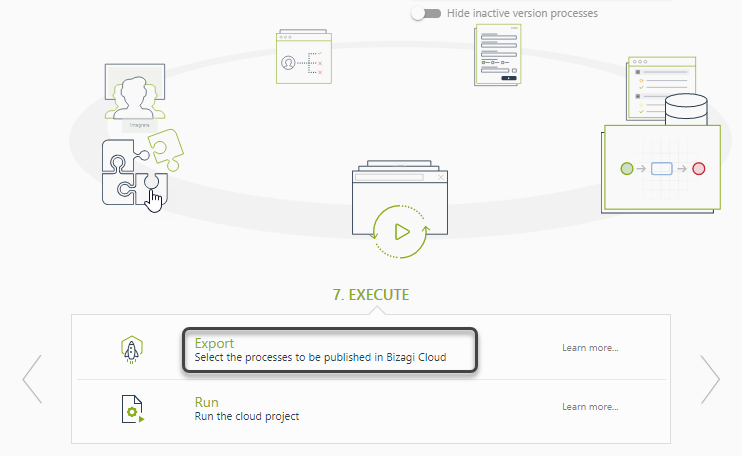
También se puede seleccionar la opción Avanzado, ubicada en la sección Deployment del menú Exportar/Importar.
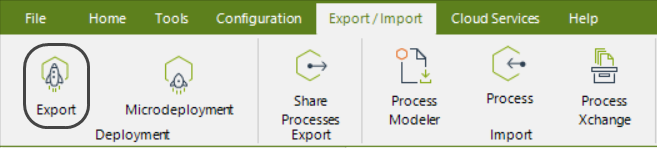
Aparece una ventana con el asistente para exportar procesos.
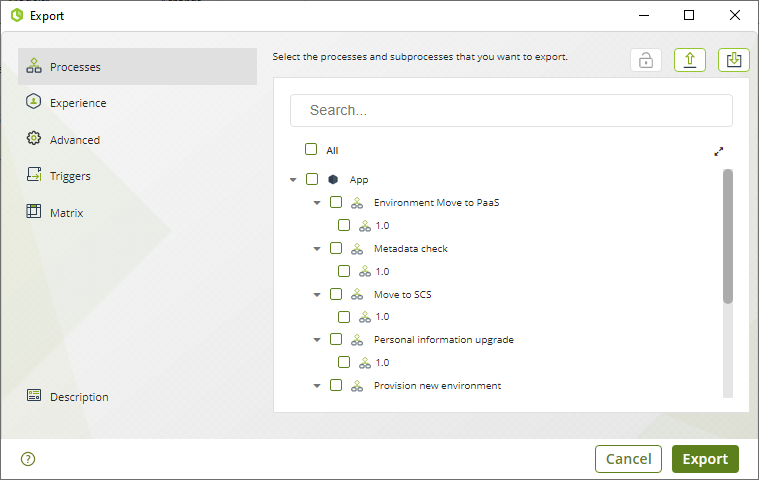
La interfaz de usuario le presentará lo siguiente:
•Pestaña Procesos (Processes): Lista todos los procesos y sus versiones. Asegúrese de marcar la casilla de los cuales desea incluir.
Nótese que podrá hacer clic derecho sobre la versión de proceso para utilizar la opción Define additional dependencies para definir dependencias adicionales y forzar la inclusión de ciertos objetos independientes en el deployment. Tenga en cuenta que los procesos que no sean explícitamente seleccionados no se incluirán en el deployment aun cuando estén relacionados en otra parte.
Para definir objetos adicionales, podrá marcar registros específicos de las tablas de Bizagi. Si la entidad marcada no tiene atributos, no será incluida en el deployment.
Realice esto adicionando la tabla desde la lista desplegable y marcando las casillas de esos registros:
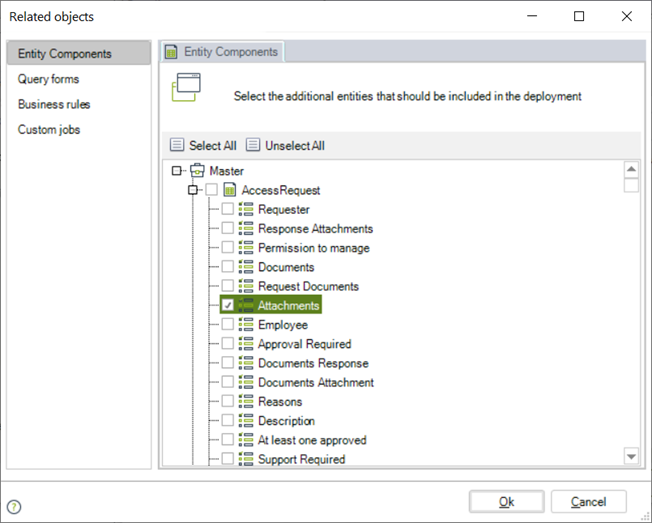
•Pestaña de Experiencia (Experience): Seleccione los componentes de la experiencia que desea agregar al paquete de exportación. Tenga en cuenta todas las consideraciones previas, teniendo en cuenta componentes de experiencia ya que algunos de éstos pueden ser incluidos en deployment sin alguna relación necesaria o componente para trabajar correctamente. Para más información refiérase al artículo Relacionar objetos.
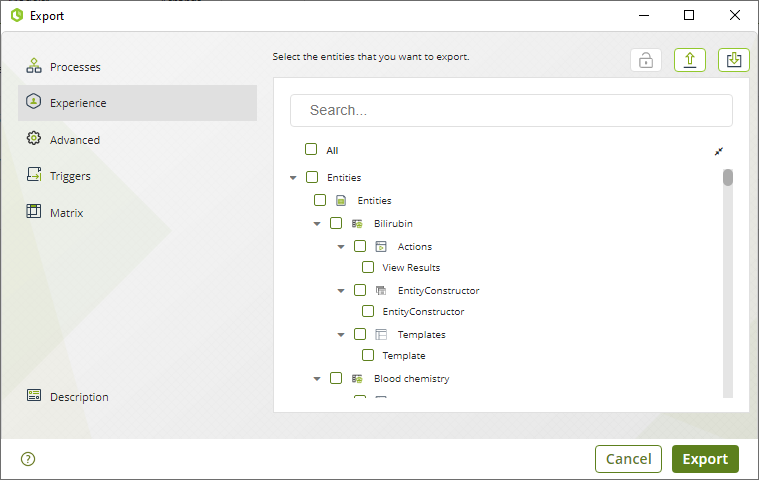
•Pestaña Opciones avanzadas (Advanced): Ofrecen las posibilidades para excluir o incluir objetos del sistema, administrados por Bizagi. Entre estos objetos puede seleccionar los temas que construyó con el Theme Builder, parámetros de ambiente, opciones de autenticación y propiedades de usuario.
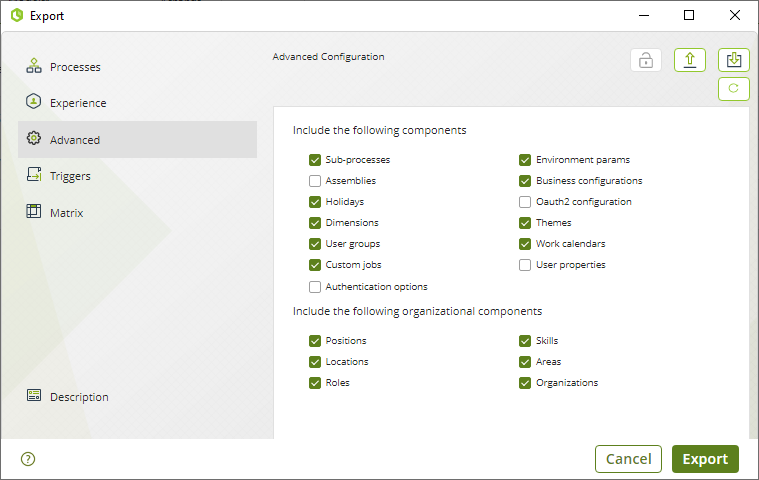
|
•Cuando se incluyen parámetros de ambiente asegúrese de que dichos valores de parámetros, tales como el servidor SMTP o las URL de las interfaces, correspondan correctamente a su ambiente. Cuando se importa el paquete con estos ajustes, los parámetros del ambiente destino serán sobrescritos. •Si marca las opciones de autenticación, se reemplazará la autenticación configurada en el ambiente destino. No use esta opción a menos que esté seguro de cambiar las opciones de autenticación con la configuración de su ambiente de origen. |
•Pestaña de Triggers: En esta pestaña, usted puede seleccionar los triggers previamente configurados para ser incluidos en el despliegue al ambiente de destino. Sean triggers de correo electrónico o de almacenamiento de archivo en la nube. Usted puede escoger los triggers por el nodo de tipo de Trigger o por cada trigger individual.
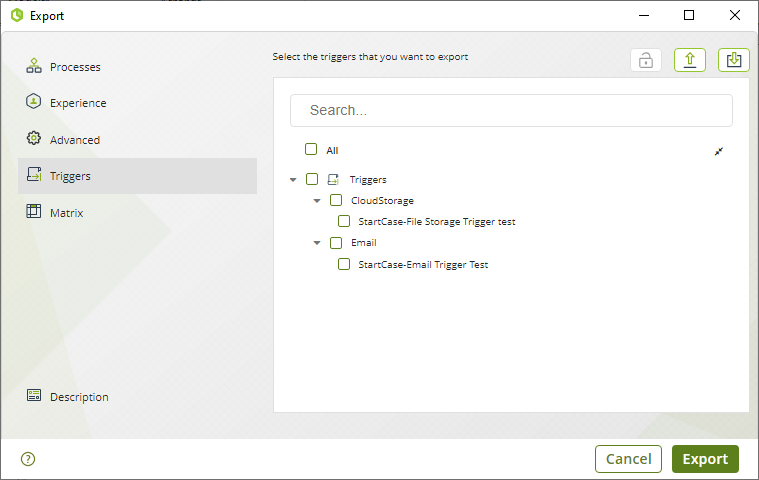
•Pestaña de Matriz: Esta pestaña muestra una vista completa y detallada de la Matriz de Experiencia a exportar. Además, se puede guardar temporalmente la configuración en formato JSON y seguir trabajando en la configuración más tarde, haciendo de la experiencia de exportación un proceso más eficiente y flexible. Dentro de cada Matriz, se encuentran las diferentes Personas y Objetos de Negocio relacionados y se debe seleccionar el nivel de Matriz de Experiencia para poder exportar.
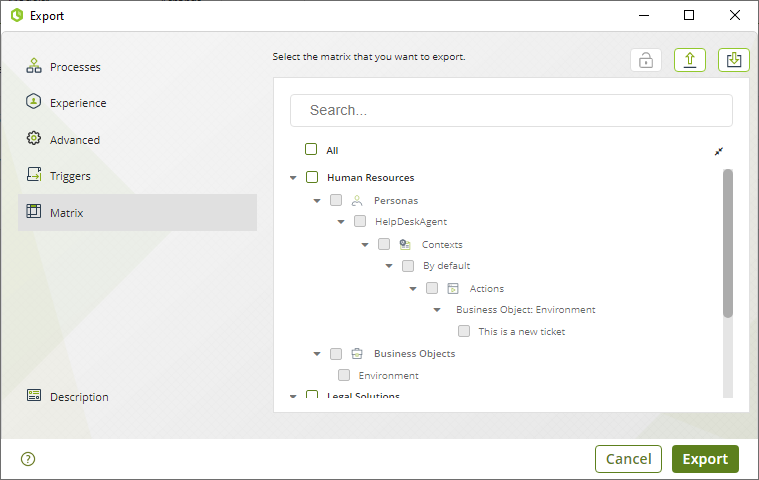
Algunas herramientas dentro de esta pestaña le permiten buscar y manipular la información mostrada como la siguiente:
•La opción de búsqueda permite al usuario filtrar el contenido de las Matrices y encontrar rápidamente la información deseada para su migración.
•Los botones para expandir o contraer permiten visualizar el contenido de las Matrices de una manera más fácil a los usuarios donde eligen qué información contraer o expandir.
•Las casillas de verificación permiten al usuario seleccionar o deseleccionar todos las Matrices de la lista de una sola vez.
•Pestaña descripción (Description): Agregue información relevante sobre el paquete. Por ejemplo: los procesos incluidos, sus versiones, las entidades incluidas y otros cambios importantes.
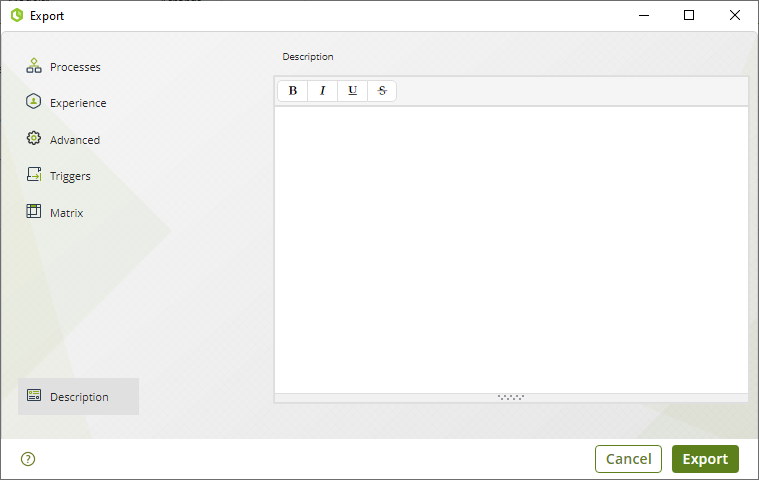
Dé clic sobre el botón Exportar. Si seleccionó la opción de agregar contraseña ![]() aparcera una ventana solicitando la contraseña a asignar al paquete, esta debe cumplir con las condiciones mencionadas. Cuando se genera un paquete con contraseña, este queda cifrado.
aparcera una ventana solicitando la contraseña a asignar al paquete, esta debe cumplir con las condiciones mencionadas. Cuando se genera un paquete con contraseña, este queda cifrado.
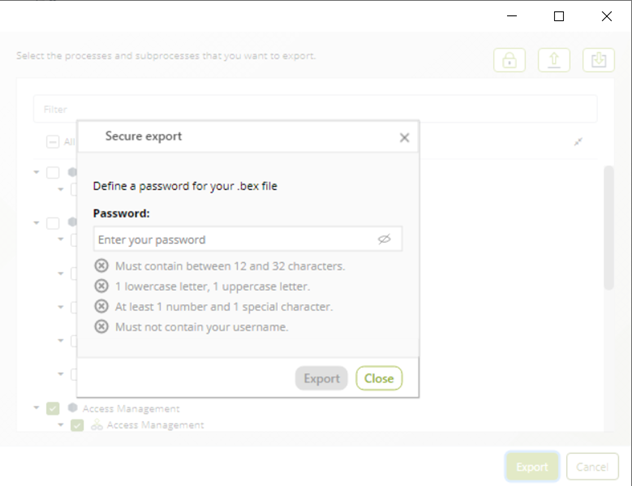
Esta acción generará el paquete con los objetos seleccionados de sus versiones de proceso y lo almacenará como un archivo .bex.
Le recomendamos guardar el paquete con el siguiente formato para tener un historial de los deployments:
[App_nnnn_dd_mm_yyyy_cc].bex
•App: nombre abreviado de la aplicación (Opcional).
•nnnn: nombre abreviado del proyecto.
•dd: día del deployment.
•mm: mes del deployment.
•yyyy: año del deployment.
•cc: numeró de deployment del día.
En este punto ya el Export se ha utilizado, pero puede usar las opciones presentadas para "después del export" para revisar qué contiene exactamente su paquete y evaluar si requiere volver a crear uno.
Podrá ver de qué tablas se tienen objetos completa o parcialmente.
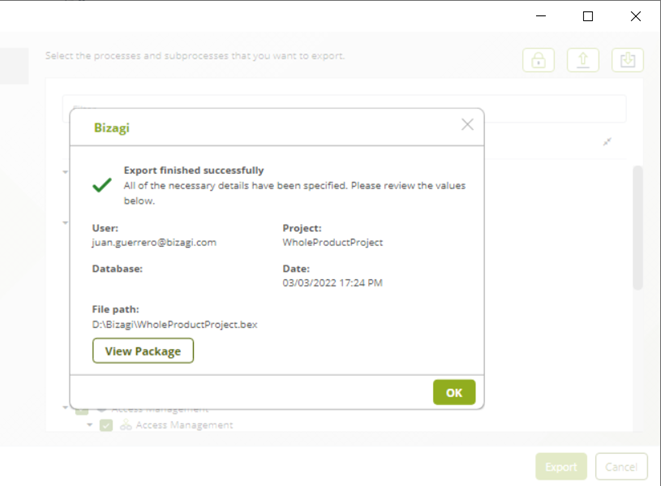
Usted puede verificar el contenido del paquete de exportación con el botón View Package.
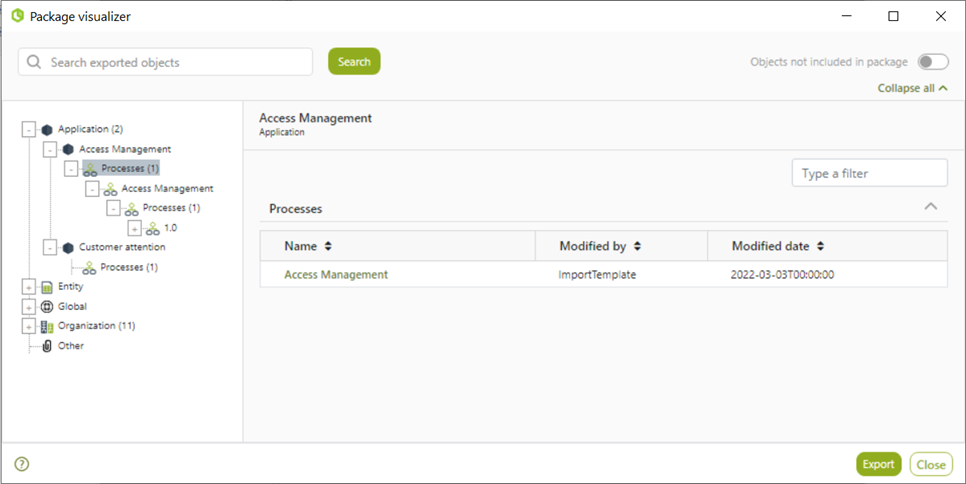
|
Cuando se considera una entidad paramétrica administrada en producción en el paquete de despliegue, todos sus atributos y relaciones son incluidos, incluso aquellos que no se utilizan. |
Last Updated 8/27/2024 11:23:36 AM